Apk打包流程
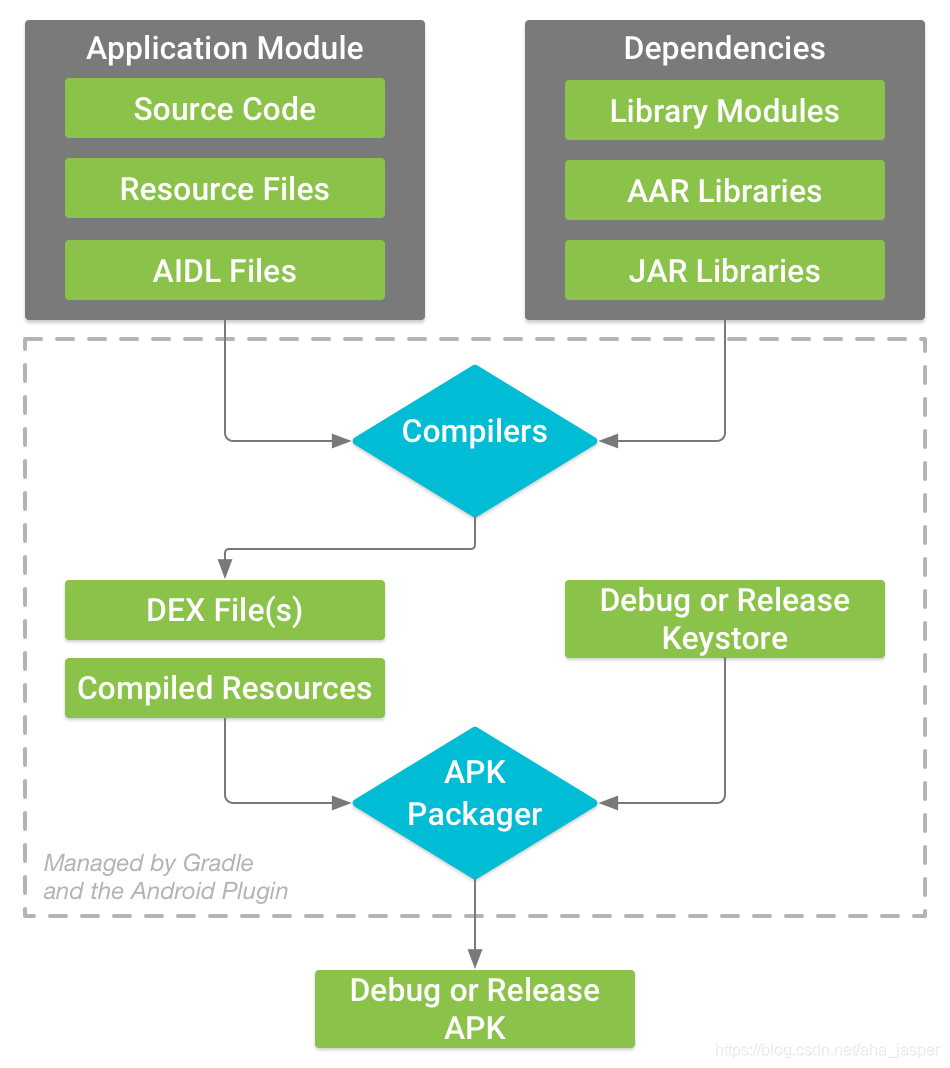
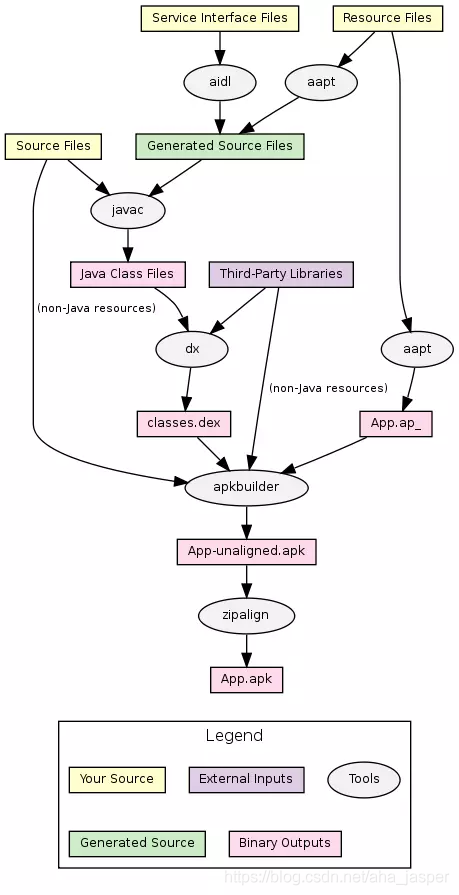
手动打包apk
打包环境Windows电脑,不过命令应该都是一致的,需要提前把\SDK\build-tools\33.0.1添加到环境变量,或者下面的命名直接使用全路径
1、切换到项目根目录
cd ManualBuildApk2、编译资源文件
aapt2 compile --dir .\app\src\main\res\ -o .\compiled\res.zip3、链接资源文件
aapt2 link .\compiled\res.zip -o compiled\output.apk -I D:\DEV\SDK\platforms\android-31\android.jar --manifest .\app\src\main\AndroidManifest.xml --java app/src/main/java4、java转class
javac -cp D:\DEV\SDK\platforms\android-31\android.jar -d compiled/ .\app\src\main\java\com\compose\manualbuildapk\*.java5、class转dex
d8 --output compiled/ --lib D:\DEV\SDK\platforms\android-31\android.jar .\compiled\com\compose\manualbuildapk\*.class6、合并dex与资源文件
zip -j compiled\output.apk compiled\classes.dex如果使用window系统没有zip命令,可以直接解压output.apk,然后把classes.dex放进去,然后压缩,改后缀为apk文件
7、签名Apk
apksigner sign -ks .\debug.jks .\compiled\output.apk本示例签名文件密码为111111
说明:
为了能打包通过,删除了非android.jar里面的属性、class
命令解析
aapt2编译
使用 compile 的一般语法如下:
aapt2 compile path-to-input-files [options] -o output-directory/示例:打包单个文件
aapt2 compile project_root/module_root/src/main/res/values-en/strings.xml -o compiled/
aapt2 compile project_root/module_root/src/main/res/drawable/myImage.png -o compiled/aapt2 会自动将输出文件命名为 values-en_strings.arsc.flat。不过,存储在 drawable 目录中的已编译可绘制对象文件的文件名将为 drawable_img.png.flat
踩坑:-o后面指定的目录必须存在,不然会提示下面两个错误
error: 设备不识别此命令。 (22)
系统找不到指定的文件。 (2)示例:打包多个文件
当然我们也可以使用--dir来指定一个目录进行编译,这样每一个flat文件就会放在compiled目录下面
aapt2 compile --dir project_root/module_root/src/main/res/ -o compiled/-o参数除了指定文件夹以外,还可以直接指定文件名,这样就会生成res.zip文件,解压以后就是所有的flat文件了这个zip文件(可以直接去链接)
aapt2 compile --dir project_root/module_root/src/main/res/ -o compiled/res.zip| 参数 | 说明 |
|---|---|
| --dir | 指定要在其中搜索资源的目录。虽然您可以使用此标记通过一个命令编译多个资源文件,但这样就无法获得增量编译的优势。因此,此标记不应被用于大型项目。 |
| -o path | 指定已编译资源的输出路径。也可以直接指定一个压缩文件 |
aapt2链接
使用link语法如下,多个文件使用空格隔开
aapt2 link path-to-input-files [options] -o outputdirectory/outputfilename.apk --manifest AndroidManifest.xml示例
aapt2 link .\compiled\res.zip -o compiled\output.apk -I D:\DEV\SDK\platforms\android-31\android.jar --manifest .\app\src\main\AndroidManifest.xml --java app/src/main/java| 参数 | 说明 |
|---|---|
| -I | 提供平台的 android.jar 或其他 APK(如 framework-res.apk)的路径,这在构建功能时可能很有用。 |
| --java | 指定R.java生成的位置 |
这个示例使用zip文件来链接多个flat文件,也可以使用-R参数来一个个文件指定
aapt2 link -R "@allFlatFile.txt" -o compiled\output.apk -I D:\DEV\SDK\platforms\android-31\android.jar --manifest .\app\src\main\AndroidManifest.xml --java app/src/main/java --auto-add-overlay| 参数 | 说明 |
|---|---|
| -R | 包含所有flat文件路径的txt文件,里面使用空格隔开,需要搭配--auto-add-overlay使用 |
Windows电脑使用@allFlatFile.txt需要使用引号括起来,allFlatFile里面的内容得用空格隔开
资源id固定
当我们链接一次文件resources.arsc里面会分配一个id,当我们修改了资源文件,比如在colors.xml里面新增了一个图片,那么可能会导致两次链接的同一个资源的id发生变化
| 参数 | 说明 |
|---|---|
| --emit-ids path | 在给定的路径下生成一个文件,该文件包含资源类型的名称及其 ID 映射的列表。它适合与 --stable-ids 搭配使用。 |
| --stable-ids path | 使用通过 --emit-ids 生成的文件,该文件包含资源类型的名称以及为其分配的 ID 的列表。 |
javac
javac -cp android.jar -d compiled/ .\app\src\main\java\com\compose\manualbuildapk\*.java| 参数 | 说明 |
|---|---|
| -cp(-classpath) | 当前要编译的 java 文件中引用了其它的类(比如说:继承),但该引用类的 .class 文件不在当前目录下,这种情况下就需要在 javac 命令后面加上 -classpath 参数 |
| -d | class输出路径 |
可以手动指定java文件的位置,空格键隔开,也可以直接传递文件的类型
javac -cp android.jar -d compiled/ "@allJavaFile.txt"allJavaFile.txt里面的内容一行一个
多个classpath使用;隔开(linux上多个路径分隔符就是:而windows中多个路径分隔符就是;)
可以参考https://imshuai.com/using-javac
本文示例
示例 Github地址
参考文档
https://juejin.cn/post/7166047548551987213#heading-6